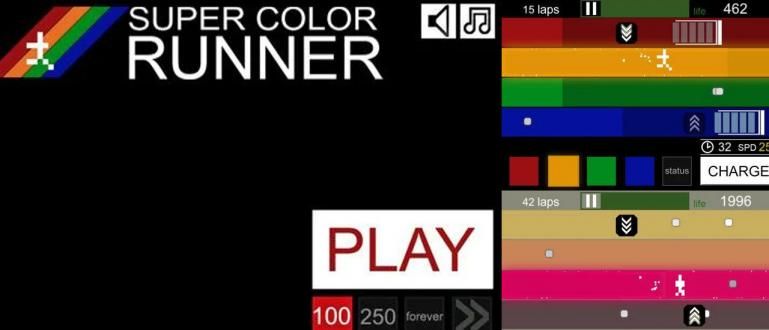Evo različitih prečica na tastaturi koje se koriste u Photoshop-u na Windows-u i MacOS-u. Počevši od načina na koji se tasteri koriste i funkcije same Photoshop prečice na tastaturi.
Photoshop је једна од софтвер najpopularniji i najčešće korišćeni procesor slika danas. Bilo da ste početnik ili profesionalac, sigurno ste koristili Photoshop za uređivanje ili manipulaciju slikom.
Pa, da biste ubrzali svoj rad kada koristite Photoshop, postoje dugmad ili razni пречице на тастатури koji se može koristiti.
U ovom članku, JalanTikus razmatra različite prečice na tastaturi koje se koriste u Photoshop-u na Windows-u i MacOS-u. Počevši od načina korišćenja i funkcionisanja same Photoshop prečice na tastaturi.
Evo kompletne recenzije:
- 2 laka načina da napravite crno-bele fotografije bez Photoshop-a!
- Kako napraviti da fotografija lebdi u vazduhu bez pomoći Photoshop-a
- Kako napraviti cool etikete za podsetnike bez Photoshop-a
Photoshop prečice na tastaturi
Slojevi

Kreirajte novi sloj
- MAC: Shift+Cmd+N
- WINDOWS: Shift+Ctrl+N
Napravite novi sloj iza izabranog sloja
- MAC: Ctrl+ikona Novi sloj
- WINDOWS: Cmd + ikona novog sloja
Popunite sloj
- MAC: Alt+Backspace (prednji plan) ili Cmd+Backspace (pozadina)
- WINDOWS: Alt+Delete (prednji plan) ili Ctrl+Delete (pozadina)
Izravnajte slojeve
- MAC: Cmd+Alt+Shift+E
- WINDOWS: Ctrl+Alt+Shift+E
Spoji vidljive slojeve
- MAC: Cmd+Shift+E
- WINDOWS: Ctrl+Shift+E
Štampajte odabrane slojeve
- MAC: Cmd+Alt+E
- WINDOWS: Ctrl+Alt+E
Novi sloj preko kopiranja
- MAC: Cmd+J
- WINDOWS: Ctrl+J
Novi sloj preko rezanja
- MAC: Cmd+Shift+J
- WINDOWS: Ctrl+Shift+J
Donesite sloj na vrh gomile
- MAC: Cmd+Shift+]
- WINDOWS: Ctrl+Shift+]
Pošaljite sloj na dno steka
- MAC: Cmd+Shift+[
- WINDOWS: Ctrl+Shift+[
Prenesite sloj napred
- MAC: Cmd+]
- WINDOWS: Ctrl+]
Pošalji sloj nazad
- MAC: Cmd+[
- WINDOWS: Ctrl+[
Kopiraj više slojeva
- MAC: Shift+Cmd+C
- WINDOWS: Shift+Ctrl+C
Izaberite

ponovo izabrati
- MAC: Cmd+Shift+D
- WINDOWS: Ctrl+Shift+D
Обрни селекцију
- MAC: Cmd+Shift+I
- WINDOWS: Ctrl+Shift+I
Izaberite Svi slojevi
- MAC: Cmd+Opt+A
- WINDOWS: Ctrl+Alt+A
Izaberite Donji sloj
- MAC: Opt+Comma(,)
- WINDOWS: Alt+Zarez(,)
Izaberite gornji sloj
- MAC: Opt+Period(.)
- WINDOWS: Alt+Tačka(.)
Opozovite izbor iz oblasti za izbor
- MAC: Opt+drag
- WINDOWS: Alt+drag
Opozovite izbor svih osim presečene oblasti
- MAC: Shift+Opt+prevucite
- WINDOWS: Shift+Alt+drag
Poništite izbor cele slike
- MAC: Cmd+D
- WINDOWS: Ctrl+D
Pronađite ručke za određivanje veličine
- MAC: Cmd+T, Cmd+0
- WINDOWS: Ctrl+T, zatim Ctrl+0
Pomerite selekciju
- MAC: razmaknica + alatka za označavanje
- WINDOWS: Razmaknica + Alat za označavanje
Izaberite Pojedinačni kanali
- MAC: Cmd+3 (crvena), 4 (zelena), 5 (plava)
- WINDOWS: Ctrl+3(crveno),4(zeleno),5(plavo)
Izaberite boju sa slike
- MAC: Opt+Brush Tool
- WINDOWS: Alt + Alat za četkicu
Četke / Punjenje

Povećajte / smanjite veličinu četkice
- MAC: ]/[
- WINDOWS: ]/[
Fill
- MAC: Shift+F5
- WINDOWS: Shift+F5
Povećajte/smanjite tvrdoću četkice
- MAC: }/{
- WINDOWS: }/{
Prethodna/Sledeća četka
- MAC: ,/.
- WINDOWS: ,/.
Poslednja/prva četka
- MAC: >>/<
- WINDOWS: >>/<
Uključite opcije Airbrush-a
- MAC: Shift+Alt+P
- WINDOWS: Shift+Alt+P
Čuvanje i zatvaranje
Sačuvajte za veb i uređaje
- MAC: Cmd+Shift+Opt+S
- WINDOWS: Ctrl+Shift+Alt+S
Zatvorite i idite na most
- MAC: Cmd+Shift+W
- WINDOWS: Ctrl+Shift+W
Uređivanje slika

Nivoi
- MAC: Command+L
- WINDOWS: Ctrl+L
Слободна трансформација
- MAC: Cmd+T
- WINDOWS: Cmd+T
Криве
- MAC: Cmd+M
- WINDOWS: Ctrl+M
Баланс боја
- MAC: Cmd+B
- WINDOWS: Ctrl+B
Нијанса засићења
- MAC: Cmd+U
- WINDOWS: Ctrl+U
Desaturate
- MAC: Cmd+Shift+U
- WINDOWS: Ctrl+Shift+U
Brze popravke slike
Auto Tone
- MAC: Shift+Cmd+L
- WINDOWS: Shift+Ctrl+L
Auto Contrast
- MAC: Opt+Shift+Cmd+L
- WINDOWS: Alt+Shift+Ctrl+L
Auto Color
- MAC: Shift+Cmd+B
- WINDOWS: Shift+Ctrl+B
Lens Correction
- MAC: Shift+Cmd+R
- WINDOWS: Shift+Ctrl+R
Adaptive Wide Angle
- MAC: Opt+Shift+Cmd+A
- WINDOWS: Opt+Shift+Ctrl+A
Camera Raw filter
- MAC: Shift+Cmd+A
- WINDOWS: Shift+Ctrl+A
Skala svesnosti sadržaja
- MAC: Cmd+Shift+Opt+C
- WINDOWS: Ctrl+Shift+Alt+C
Content-Aware Move
- MAC & WINDOWS: Shift+J
Napravite masku za odsecanje
- MAC: Cmd+Opt+G
- WINDOWS: Ctrl+Alt+G
Režimi mešanja
- MAC: Shift+plus(+) ili minus(-)
- WINDOWS: Shift+plus(+) ili minus(-)
Crno-beli okvir za dijalog
- MAC: Shift+Cmd+Alt+B
- WINDOWS: Shift+Ctrl+Alt+B
Promenite veličinu slike
- MAC: Cmd+Opt+i
- WINDOWS: Ctrl+Alt+i
3D Work

Prikaži/sakrij poligone
U okviru selekcije
- MAC: Opt+Cmd+X
WINDOWS: Opt+Ctrl+X
MAC: Opt+Shift+Cmd+X
- WINDOWS: Opt+Shift+Ctrl+X
Дати, пружити
- MAC: Opt+Shift+Cmd+R
- WINDOWS: Opt+Shift+Ctrl+R
Gledanje

Prikaži stvarne piksele
- MAC: Cmd+Opt+0
- WINDOWS: Ctrl+Alt+0
Uklopi se na ekran
- MAC: Cmd+0
- WINDOWS: Ctrl+0
Увеличати
- MAC: Cmd+plus(+)
- WINDOWS: Ctrl+plus(+)
Umanjite
MAC: Cmd+minus(-) WINDOWS: Ctrl+minus(-)
Tekst u Photoshopu

Povećaj/smanji veličinu izabranog teksta za 2 poena
- MAC: Cmd+Shift+>/<
- WINDOWS: Ctrl+Shift+>/<
Povećaj/smanji veličinu izabranog teksta za 10 poena
- MAC: Cmd+Option+Shift->/<
- WINDOWS: Ctrl+Alt+Shift+>/<
Povećanje/smanjenje kerninga ili praćenja
- MAC: Opcija+strelica desno/levo
- WINDOWS: Alt+desno/levo strelica
Poravnajte tekst levo/centar/desno
- MAC: Cmd-Shift-L/C/R
- WINDOWS: Ctrl+Shift+L/C/R
Prikaži/sakrij izbor na izabranom tipu
- MAC: Ctrl+H
- WINDOWS: Ctrl+H
To je malo Photoshop prečice na tastaturi šta treba da znate da biste ubrzali svoje performanse kada koristite Photoshop. Ако имате prečice drugi, ne zaboravite Објави u koloni komentara da.
Hvala Creative Block!